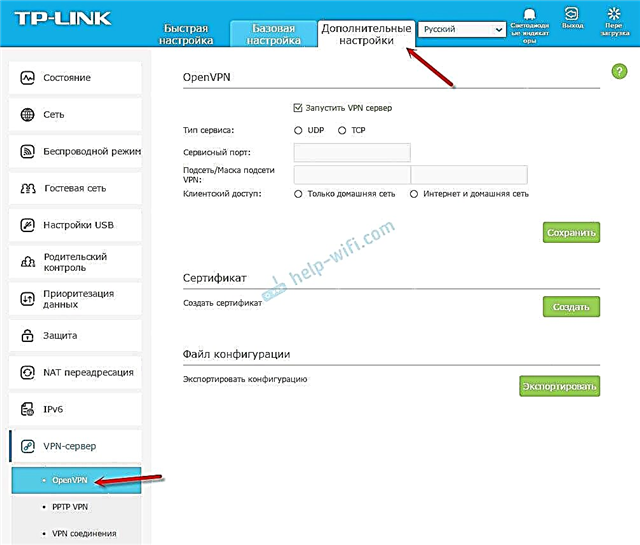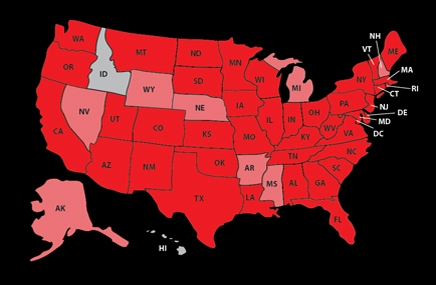İnterneti telefonunuzdan diğer mobil cihazlara ve bilgisayarlara dağıtabileceğiniz bir sır değil. Ve bu yazıda, bir Android telefonu bir bilgisayar veya dizüstü bilgisayar için modem olarak nasıl kullanacağınızı göstereceğim. Bir USB kablosuyla bağlandığında. Bu şema, öncelikle bir Wi-Fi modülüne sahip olmayan sabit bilgisayarlar için uygundur. Ve onları telefonda da başlatılabilen bir Wi-Fi erişim noktasına bağlayamayacağız.
Hemen hemen tüm Android akıllı telefonlar, Wi-Fi, Bluetooth veya USB kablosu aracılığıyla mobil İnternet'i (modem modunda) dağıtabilir. Bir Wi-Fi hotspot nasıl kurulur, bu makalelerde zaten gösterdim:
- Wi-Fi aracılığıyla Samsung akıllı telefondan (Android 7.0) İnternet nasıl dağıtılır
- Android akıllı telefon Meizu'da Wi-Fi ile İnternet nasıl dağıtılır
Ancak bir PC'niz varsa veya Wi-Fi bir dizüstü bilgisayarda çalışmıyorsa, bilgisayarınızı bir Wi-Fi ağına bağlayamazsınız. Bu durumda bir USB kablosu kullanabilirsiniz. Telefonu bilgisayara bağlayın ve telefonda "USB internet paylaşımı" modunu açın. Ve bilgisayar internete telefon aracılığıyla (bir mobil operatör aracılığıyla) erişebilecektir.

Telefon bir kablo aracılığıyla modem olarak çalıştığında, hemen bilgisayardan virüs bulaşır. Ve bunu bir Wi-Fi erişim noktası olarak kullanırsanız, pil çok çabuk biter ve her zaman şarj etmek için bağlamanız gerekir.
Bu arada, bir Android akıllı telefon da bir bilgisayar için Wi-Fi adaptörü olarak kullanılabilir.
Samsung Galaxy J5'i kontrol ettim. Her şey çok basit. Bilgisayarınıza herhangi bir sürücü yüklemenize, bağlantı kurmanıza vb. Gerek yoktur. Telefonunuzdaki mobil veriyi açın (EDGE, 3G, 4G üzerinden İnternet), bilgisayarınıza USB ile bağlanın ve ayarlarda "USB modem" modunu etkinleştirin.
Bu özelliğin Android çalıştıran tüm telefonlarda tamamen aynı şekilde çalıştığını düşünüyorum. Şimdi Huawei, Xiaomi, Lenovo, Sony, LG, vb. Telefonlarda kontrol edemiyorum, ancak ayarlarda ve adlarda herhangi bir farklılık varsa, o zaman kritik değiller.
USB modem modunda Android akıllı telefon
Bilgisayarınızda hiçbir şey yapılandırmanıza gerek yoktur. Bu arada, her şeyi test ettiğim bilgisayarım Windows 10 kullanıyor.
Lütfen modem modunda, telefona bağlı bilgisayarın mobil operatör aracılığıyla İnternet bağlantısını kullanacağını unutmayın. Bu nedenle, sınırsız mobil İnternetiniz yoksa, hesabınızdan bir İnternet bağlantı ücreti alınması mümkündür. Tarife planınızın şartları için desteği kontrol etmenizi öneririm.
Telefonunuzda mobil interneti (hücresel veri) açın.

Ardından, bir USB kablosu kullanarak telefonunuzu bilgisayarınıza bağlayın.

Bundan sonra, telefon ayarlarında ("Bağlantılar" bölümünde bir yerde - "Erişim noktası ve modem"), "USB modemi" açın.

Birkaç saniye içinde, bilgisayarın bir akıllı telefon aracılığıyla İnternet'e erişmesi gerekir.

Ve "Ağ bağdaştırıcıları" penceresini açarsanız, yeni bir "Ethernet" bağlantısı göreceksiniz.

Önemli olan, bilgisayarın İnternet'e erişiminin olmasıdır. Devre dışı bırakmak için, telefon ayarlarından "USB modem" modunu kapatmanız yeterlidir.
Telefonu USB modem olarak yapılandırmada olası sorunlar
Ekipmanlarımız, operatörlerimiz, ayarlarımız farklı olduğu için bazı sorunların ortaya çıkması mümkündür. En popüler olanlara bir göz atalım.
- Bir İnternet bağlantısı görünür, ancak İnternet çalışmıyorsa, mobil İnternetin telefonda çalıştığından emin olmanız gerekir. Bir tarayıcı aracılığıyla telefonunuzda bir web sitesi açmayı deneyin. Belki operatör tarafında bazı kısıtlamalarınız vardır.
- Bazı operatörler, bir telefonu modem olarak kullanarak mobil İnternet'in dağıtımını yasaklar. Ve sadece USB ile değil, aynı zamanda Wi-Fi ile de. Bu nedenle, her şeyi doğru yapıyorsanız ve İnternet tam olarak çalışmıyorsa, bu tür bir engelle ilgili olarak sağlayıcının desteğine danışın.
- Bilgisayarınızda virüsten koruma / güvenlik duvarınızı geçici olarak devre dışı bırakmayı deneyebilirsiniz.
- Siteler böyle bir bağlantı üzerinden açılmazsa (ve programlar çalışırsa), DNS'yi manuel olarak kaydedin. Bir Android akıllı telefonu modem olarak kurduktan sonra ortaya çıkan yeni bir ağ bağlantısının özelliklerinde.

- Başka bir bilgisayarınız veya dizüstü bilgisayarınız varsa, kurmayı deneyin. Böylece sorunların sebebinin ne olduğunu bulabiliriz.
Telefonunuzda böyle bir bağlantı farklı bir şekilde yapılandırılmışsa veya bu konuda bazı yararlı bilgileriniz varsa, bunu yorumlarda paylaşın (bu özel teşekkür için bir ekran görüntüsü de ekleyebilirsiniz). Ayrıca orada bir soru da sorabilirsiniz.